
V sodobnem svetu ima vsaka oseba celovito pravico do osebnega prostora. Vsak od naših računalnikov ima informacije, ki niso namenjene za preplavljene oči drugih ljudi. Posebej akutni problem zaupnosti se pojavi, če je več drugih posameznikov dostop do računalnika.
V sistemu Windows se lahko skrijete datoteke različnih tipov, ki niso namenjene skupnemu dostopu, to pomeni, da se ne bodo prikazale med gledanjem v dirigentu.
Skrij skrite mape v sistemu Windows 8
Kot v prejšnjih različicah je prikaz skritih elementov privzeto onemogočen. Ampak, če na primer, nekdo je prispeval k nastavitvam operacijskega sistema, bodo skrite mape vidne v vodniku v obliki prosojnih predmetov. Kako jih odstraniti iz oči? Nič ni lažje.Mimogrede, da skrijete katero koli mapo na vašem računalniku z namestitvijo specializirane programske opreme tretjih oseb za različne razvijalce programske opreme. Spodaj navedene povezave so seznanjene s seznamom takih programov in preberite podrobna navodila za skrivanje posameznih imenik v sistemu Windows.
Preberi več:
Programi za skrivanje map
Kako skriti mapo na računalniku
Metoda 1: Sistemske nastavitve
Windows 8 ima vgrajeno možnost nastavljanja vidnosti skritih imenikov. Pogled lahko spremenite za mape z uporabniško dodeljenim statusom s strani uporabnika in za zaprte datoteke sistema.
In seveda lahko vse nastavitve prekličete in spremenite.
- V spodnjem levem kotu namizja kliknite gumb Start, v meniju najdemo ikono "Računalniške nastavitve".
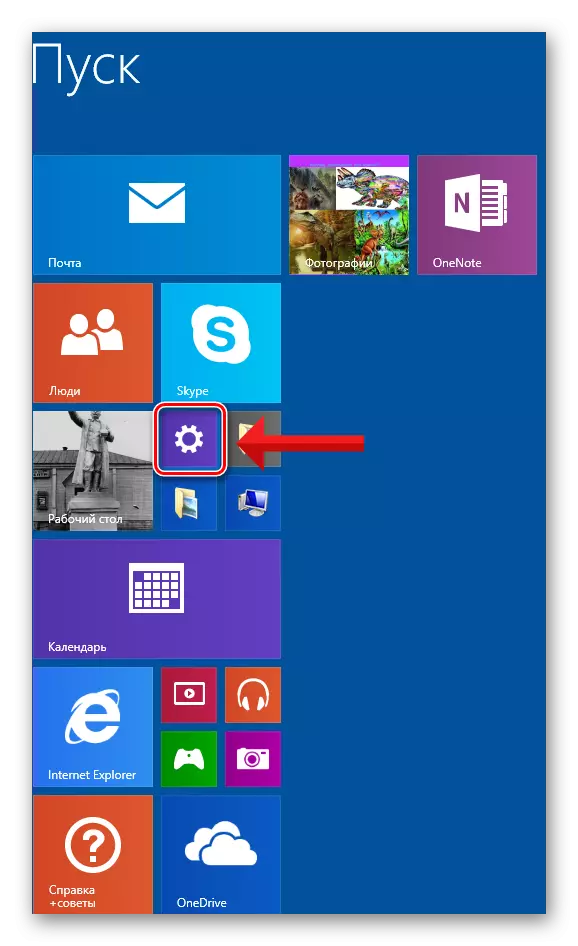
- Na kartici PC Parameters izberite nadzorno ploščo. Vstopimo na nastavitve Windoves.
- V oknu, ki se odpre, bomo potrebovali oddelek "Registracija in personalizacija".
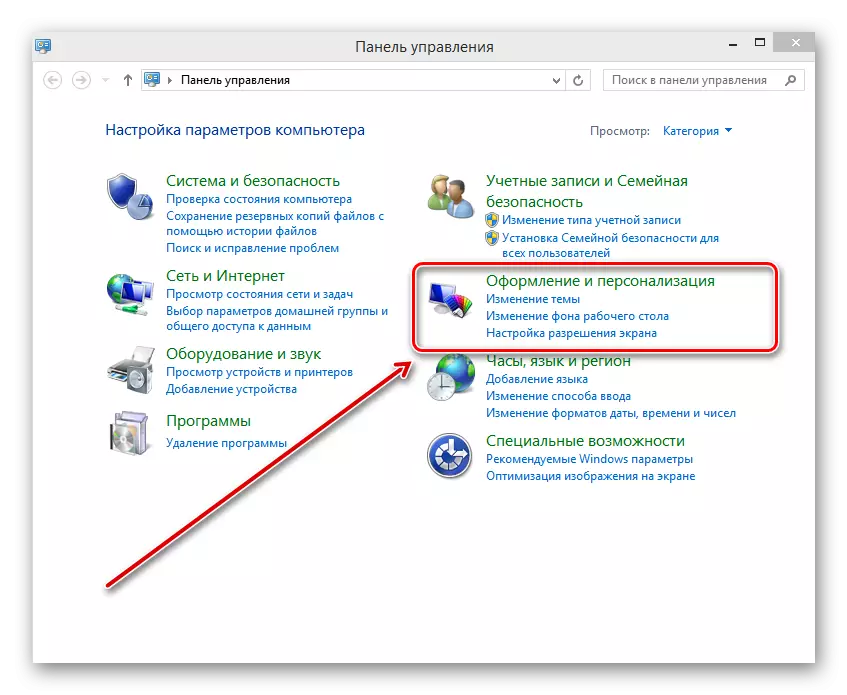
- V naslednjem meniju kliknite levi gumb miške vzdolž bloka parametrov map. To potrebujemo.
- V oknu Parametri map Izberite zavihek Pogled. Oznake na poljih, ki nasprotujejo strunah "Ne kažejo skritih datotek, map in diskov" in "Skrij zaščitene sistemske datoteke". Potrdite spremembe gumba "Uporabi".
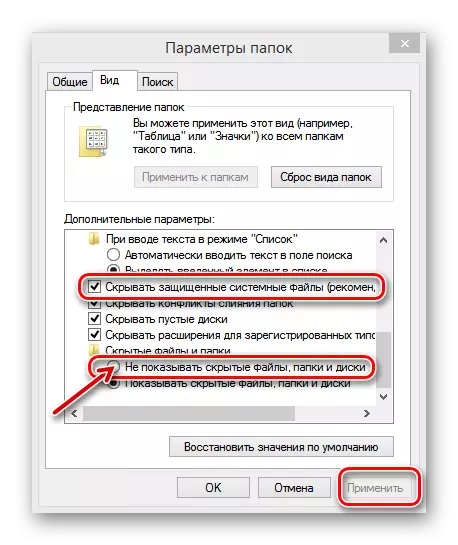
- Pripravljen! Skrite mape so postale nevidne. Po potrebi lahko kadarkoli obnovite svojo vidnost, odstranite potrditvena polja na zgornjih poljih.
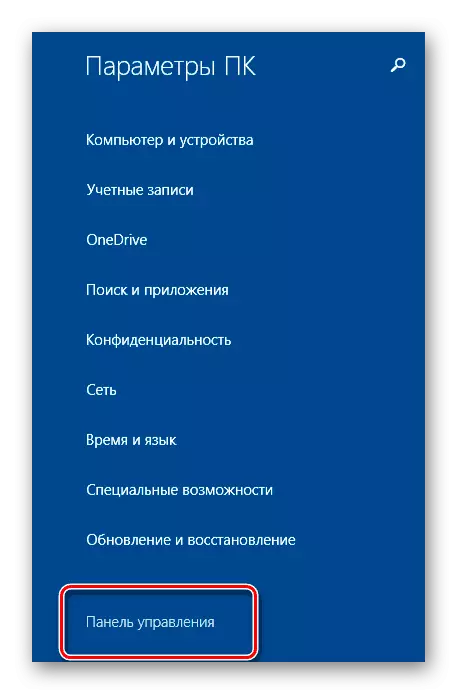
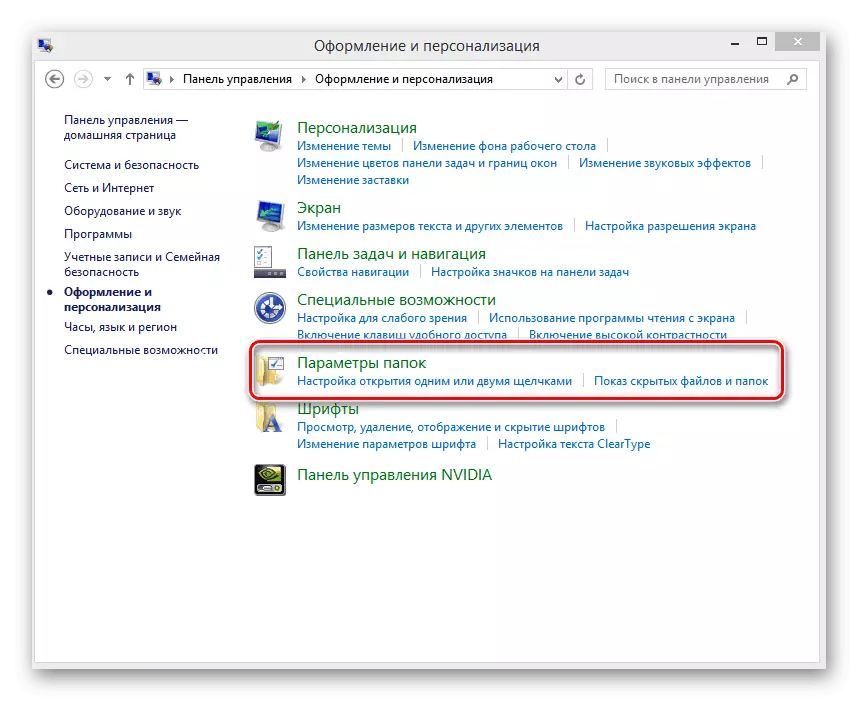
Metoda 2: Ukazna vrstica
Z ukazno vrstico lahko spremenite način prikaza ene specifične izbrane mape. Ta metoda je bolj zanimiva kot prva. S posebnimi ukazi spremenite atribut mape na skrito in sistemsko. Mimogrede, večina uporabnikov iz nekega razloga ne bo upoštevala številne možnosti ukazne vrstice Windows.
- Izberite mapo, ki jo želite skriti. Z desnim klikom miške pokličite kontekstni meni in vnesite "lastnosti".
- V naslednjem oknu na kartici "Splošno" iz linije lokacije kopirajte pot do izbrane mape v odložišče. Za to LKM dodeli niz z naslovom, kliknite na it PKM in kliknite »Kopiraj«.
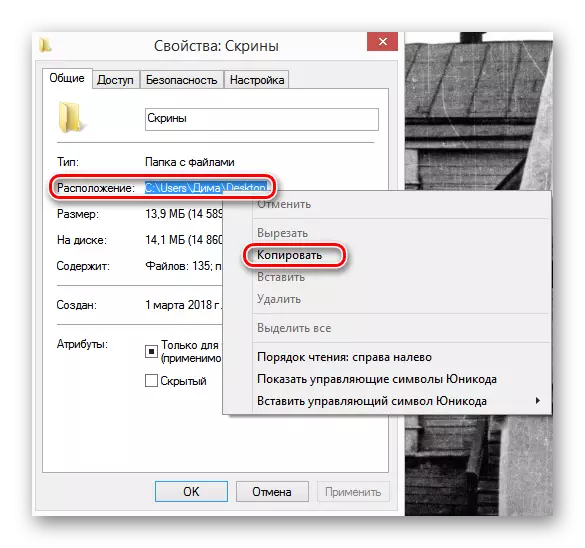
- Zdaj zaženite ukazno vrstico s tipko tipkovnice in R tipkovnico. V oknu »Run« vnesite ukaz »CMD«. Pritisnite "ENTER".
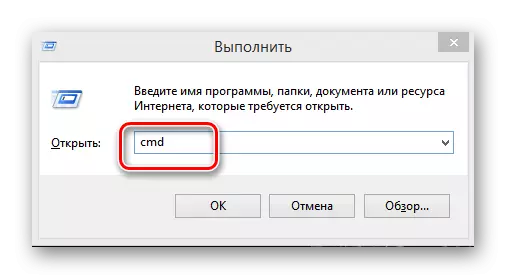
- Attrib + H + S v ukaznem pozivu, vstavite pot v mapo, dodajte njegovo ime, izberite naslov s ponudbami. Potrdite spremembo atributa "ENTER".
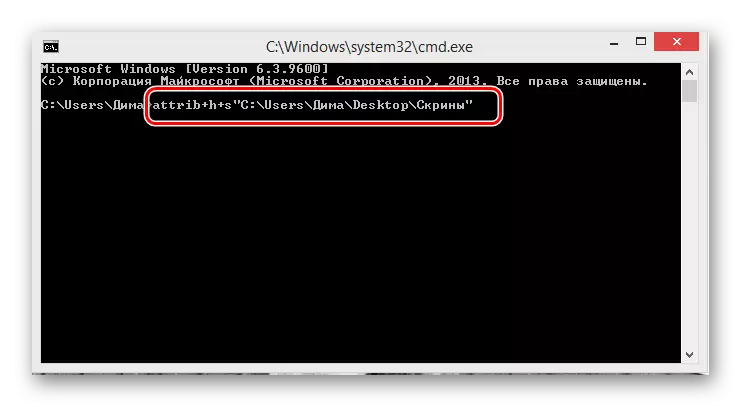
- Če morate ponovno narediti imenik, uporabite ukaz ATRIB-H-S, nato pot do mape v narekovajih.
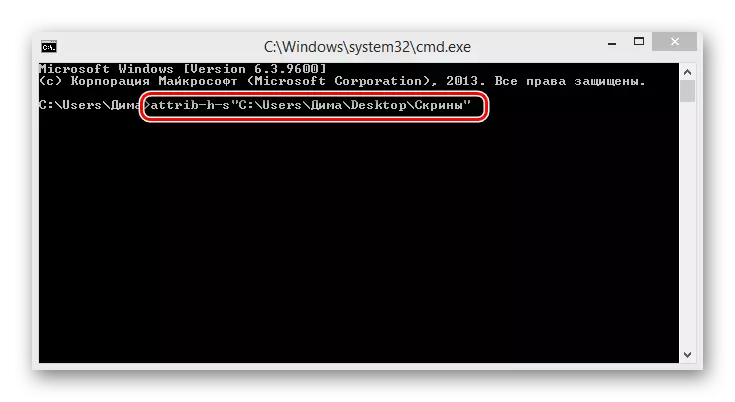
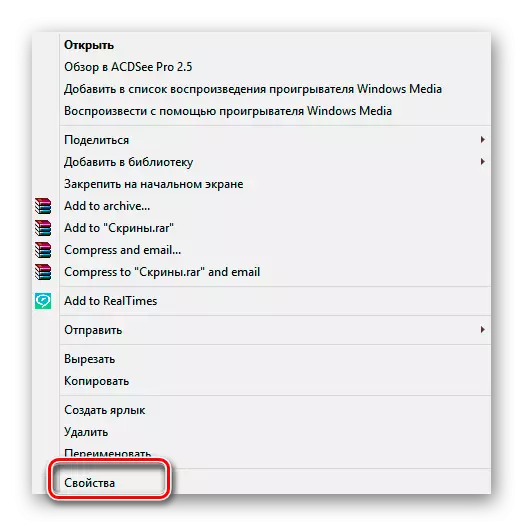
Skratka, želim spomniti eno preprosto resnico. Dodelitev imenika stanja s skritim in spreminjanjem zaslonskega načina v sistemu ne bo zaščitil vaših skrivnosti iz izgovorov izkušenega uporabnika. Za resno zaščito zaprtih informacij uporabite šifriranje podatkov.
Glejte tudi: Ustvarite nevidno mapo na računalniku
